ئاز ئۇچرايدىغان Pokemon نى تۇتۇش ئۈچۈن iTools gpx ھۆججىتىنى ئىشلىتەمدىم؟
2022-يىلى 28-ئاپرېل • ئارخىپ تۇرغۇزۇلدى: مەۋھۇم ئورۇن ھەل قىلىش چارىسى • ئىسپاتلانغان ھەل قىلىش چارىسى
Pokemon داۋاملىق ئىزدەلگەن كۆچمە ئويۇن دېتالى. ITool gpx ئويۇننى تاماملايدۇ. بۇ قورال تولىمۇ ئەقىللىق بولۇپ ، سىزنى ئاۋارىچىلىقسىز پوكېموننى تۇتالايدۇ. iTools iTunes نىڭ ئورنىنى ئالىدىغان بولۇپ ، سىز ھازىر iDevice ۋە كومپيۇتېرىڭىزنى باشقۇرالايسىز. ئۇنىڭ ئاددىيلىقى پوكېموننى تۇتماقچى بولغاندا ئۇنى باغچىدا سەيلە قىلىدۇ. ئۇ كومپيۇتېرىڭىزنىڭ باتارېيە ئۆمرىنى تېجەيدۇ ، شۇنداقلا مۇرەككەپ تەگلىك مەشغۇلاتىدىن قۇتۇلدۇرىدۇ.
يانفونىڭىزنىڭ تېلېفونىڭىزنى ئىشلىتىشنىڭ ھاجىتى يوق تۇرۇپلا سىزگە ئۇچۇر بېرىدۇ. تېخىمۇ مۇھىمى ، كۆك چىش تېخنىكىسى ئارقىلىق ئۈسكۈنىنى تېلېفونىڭىزغا ئۇلاپ ، ئويۇندىن ھۇزۇرلىنىڭ. بۇ ئۈسكۈنە تەۋرىنىدۇ ياكى چاقنايدۇ ، بۇ سىزنىڭ Pokemon نى تۇتۇشقا تەييارلىق قىلىشىڭىز كېرەكلىكىنى كۆرسىتىپ بېرىدۇ. شۇنداق ، سىز iTool gpx ھۆججىتىنى ئىشلىتىپ كەم ئۇچرايدىغان Pokemon نى تۇتالايسىز.
1-قىسىم g gpx ھۆججىتى نېمە قىلالايدۇ?
Gpx ھۆججىتى يۇمشاق دېتال پروگراممىلىرىدا ئىزلار ۋە نۇقتىلار ھەققىدىكى ئۇچۇرلارنى بىر پروگراممىدىن يەنە بىر پروگراممىغا يۆتكەشتە ئىشلىتىلىدۇ. بۇ ھۆججەتلەر «XML» شەكلىدە ساقلانغان بولۇپ ، بىر قانچە پروگرامما ئارقىلىق GPS سانلىق مەلۇماتلىرىنى ئەكىرىش ۋە ئوقۇشنى ئاسانلاشتۇرىدۇ.
IOS ۋە ئاندروئىدتا gpx ھۆججىتىنى قانداق چۈشۈرۈش كېرەك
IOS دا
ئالدى بىلەن سىز قىزىقىدىغان يولنى ئېچىڭ ، ئاندىن تۆۋەنكى قۇردىكى «Export gpx» تاللانمىسى> «چىقىرىش» نى تاللاڭ. كېيىنكى قەدەمدە ، gpx ھۆججىتىنى تەمىنلىگۈچى ئارقىلىق يوللاش ياكى كۆچۈرۈپ سانلىق مەلۇماتلىرىڭىزغا ساقلاشنى تاللاڭ.
ئاندىرويىدتا
ئۆزىڭىز قىزىقىدىغان يولنى ئېچىڭ ۋە «تېخىمۇ كۆپ» تاللاشنى بېسىڭ. ئۇنىڭدىن كېيىن ، «gps نى چىقىرىش» تۈرىنى تاللاڭ ، ھۆججەت ئەقلىيفونىڭىزغا چۈشۈرۈلىدۇ. «ھەمبەھىرلەش» كۇنۇپكىسىنى بېسىش ئارقىلىق يولنى ھەرخىل تەمىنلىگۈچىلەرگە يوللىيالايسىز.
نېمىشقا gpx Pokemon
نۇرغۇن ئويۇنلار ئېكرانىمىزنى قىستىدى ، ئەمما پوكېمونغا ئانچە ماس كەلمىدى. ITpols يانفونىغا gpx نى چۈشۈرگەندىن كېيىن ، بۇ ئەڭ قىزىق مەۋھۇم ئويۇندىن ھەقىقىي پايدىغا ئېرىشىسىز. Gpx ھۆججىتى ۋېلىسىپىت مىنىش ياكى مېڭىش يولىنى شەكىللەندۈرىدىغان ئېنىق ئورۇنلارنىڭ تىزىملىكى بولغاچقا ، ئۇلار قويغۇچنى يېتەكلەيدۇ. شۇڭلاشقا بىر قويغۇچ GPS ئارقىلىق ئۇلارنىڭ لىنىيىگە مۇناسىۋەتلىك ئورنىنى كېپىللىك بىلەن كۆرەلەيدۇ.
ئوخشاشلا ، قويغۇچىلار gpx ھۆججىتى بىلەن يول باشلاش دېتالىنى ئىشلەتكەندە توغرا يولدا مېڭىشقا كاپالەتلىك قىلىدۇ. ئۇلار چاققان يولدىن چۈشۈپ كەتسە ، ئۇلار بۇ يولغا قايتا يۆنىلىش كۆرسىتىپ ، ئويۇننى داۋاملاشتۇرالايدۇ.
2-قىسىم i iTools gpx ھۆججىتىنى نەدىن تاپقىلى بولىدۇ
Gpx ھۆججىتىنى ئېچىشتىن بۇرۇن ئەكىرىشىڭىز كېرەك. ئەڭ ئاسان ئۇسۇل ئۇنى گۇگۇل خەرىتىسىنىڭ تور نەشرىگە يوللاش. ئالدى بىلەن گۇگۇل خەرىتىسىگە ئېچىڭ ۋە تىزىملىتىڭ ، ئاندىن gpx ھۆججىتىنى يېڭى خەرىتە قىلىپ قوشۇڭ. بۇ باسقۇچلارغا ئەگىشىڭ.
- ئالدى بىلەن ، Google خەرىتە تىزىملىكىنى ئېچىڭ ۋە «ئورنىڭىز» نى تاللاڭ.
- «خەرىتە»> «خەرىتە قۇرۇش» نى تاللاڭ.
- يېڭى Google خەرىتە كۆزنىكى ئېچىلغاندىن كېيىن «ئەكىرىش» كۇنۇپكىسىنى تاللاڭ.
- ئاخىرىدا ، gpx ھۆججىتىڭىزنى يۈكلەڭ. گۇگۇل خەرىتىسىدىكى ھۆججىتىڭىزدىكى خەرىتە سانلىق مەلۇماتلىرىنى كۆرۈشىڭىز كېرەك.
Gpx ھۆججىتىنى iTools ئىشلىتىش ئۈچۈن ، ئالدى بىلەن ئۈسكۈنىڭىزدىكى مەۋھۇم ئورۇننى قوزغىتىشىڭىز كېرەك. ئۇ مەۋھۇم ئورۇندىن كەلگەن بولۇپ ، تېلېگراف ۋە Joystick ئارقىلىق ۋېلىسىپىت مىخلىيالايسىز. تېخىمۇ شۇنداق ، سۈرئەتنى خالىغانچە تەڭشىيەلەيسىز. سىز پەقەت ئۆزىڭىز ياخشى كۆرىدىغان ئورۇننى تاللاپ ئويناشقا موھتاج. ITools gpx نى ئەكىرىش ، ئېكسپورت قىلىش ۋە ساقلاش ئاخىرقى بېكەتتىن داۋاملاشتۇرۇش.
ITools gpx ھۆججىتىنى ساقلاش ۋە دوستلاردىن gpx ھۆججىتىگە ئېرىشىش ئۈچۈن بۇ باسقۇچلارنى بېسىڭ
ThinkSky ئارقىلىق iTools غا gpx ھۆججىتىنى قوشالايسىز ۋە gps ئورنىڭىزنى يالغاندىن ياسىالايسىز. بۇ ئەپ نۇرغۇنلىغان ئىقتىدارلارنى دوستلىرىڭىزغا ھەقىقىي كۆرسىتىش ئۈچۈن نۇرغۇن ئىقتىدارلارنى ھازىرلىغان.
- ئالدى بىلەن ، ساختا قىلماقچى بولغان نۇقتىنى ئېنىقلاڭ ۋە چېكىڭ.
- ئۇنىڭدىن كېيىن ، «چاپلاش تاختىسىغا كۆچۈرۈش» كۇنۇپكىسىنى بېسىش ئارقىلىق كوئوردېناتنى كۆچۈرۈڭ.
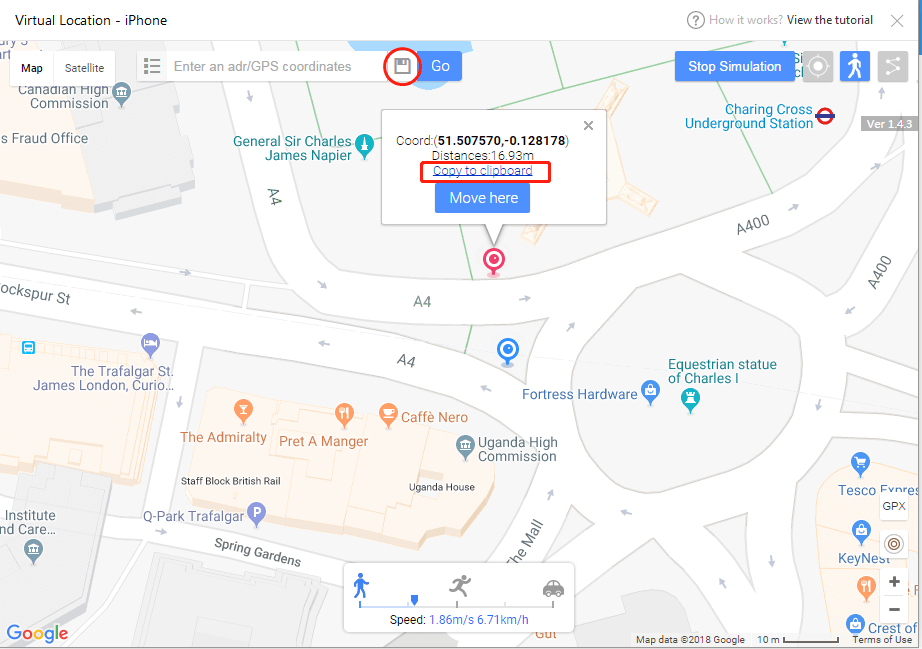
- ئاندىن گۇرۇپپا نامىنى جەزملەشتۈرۈڭ ۋە «ساقلاش» سىنبەلگىسىنى چېكىڭ. ئۇنى ئىزدەش بالدىقىدىن باشقا جايغا جايلاشقانلىقىنى كۆرىسىز.
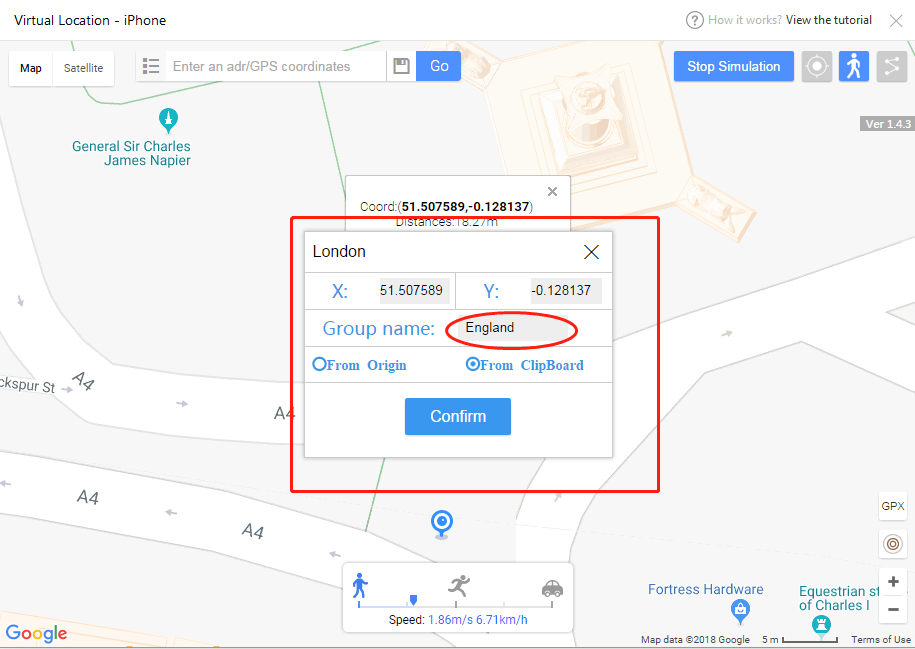
- ئاخىرىدا ، كوئوردېنات ئىسمى ۋە گۇرۇپپا نامىنى كىرگۈزۈڭ ، ئاندىن ئۆزىڭىز ياقتۇرىدىغان ئورۇن تىزىملىكىنى چىقىرىڭ.
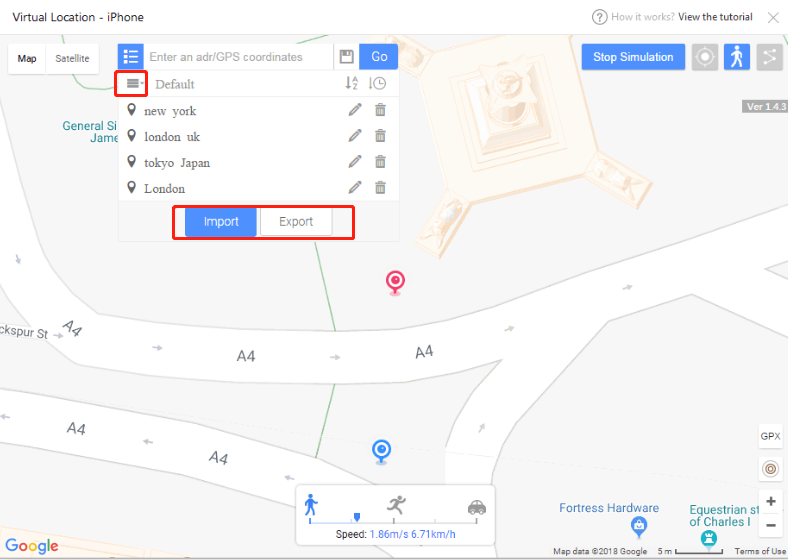
3-قىسىم i iTools ھۆججىتى? بىلەن Pokemon نى بۇزۇۋېتىدىغان بىخەتەر قورال بارمۇ؟
يول قۇرغۇچى ئۈچۈن باشقا بىخەتەر قوراللارنى تاللىسىڭىز بولىدۇ. بەلكىم يامغۇر ياغقان بولۇشى مۇمكىن ، سىرتقا چىقالمايسىز. ياكى كەچ بولۇپ قالدى. نېمە قىلىسىز? پەقەت ساختا! Dr.Fone سىزگە iSpoofer gpx لىنىيىسى ۋە ئورۇنلىرىڭىزنى ئاددىي قەدەمدە ياساشقا ياردەم بېرىدىغان ئىلغار ئىقتىدارلار بىلەن تەمىنلەيدۇ.
Dr.Fone بىلەن ئورۇننى تېجەش ۋە ئورتاقلىشىش ئۈچۈن gpx نى قانداق ئېكسپورت قىلىش ۋە ئىمپورت قىلىش
ئالدى بىلەن ، دوكتور Fone - مەۋھۇم ئورۇننى كومپيۇتېرىڭىزغا چۈشۈرۈش ، قاچىلاش ۋە قوزغىتىش كېرەك. ئاندىن «مەۋھۇم ئورۇن» تاللانمىسىنى چېكىپ ، ئايفونىڭىزنى كومپيۇتېرغا ئۇلاڭ. ئۇنىڭدىن كېيىن ، «باشلاش» كۇنۇپكىسىنى بېسىڭ. خەرىتىڭىزدىكى ئەمەلىي ئورۇننى تېپىش ئۈچۈن يېڭى كۆزنەككە قايتا ئۇلىنىسىز. ساقلاش ۋە ئورتاقلىشىش ئۈچۈن gpx نى ئېكسپورت قىلىش ۋە ئەكىرىش ئۈچۈن بۇ باسقۇچلارنى بېسىڭ.

قەدەم 1. يولنى gpx.file قىلىپ ساقلاڭ
دوكتور Fone مەۋھۇم ئورۇن خاسلاشتۇرۇلغان يوللارنى تېجەشنى قوللايدۇ. ئۇ چىققاندىن كېيىن «چىقىرىش» كۇنۇپكىسىنى بېسىڭ.
باسقۇچ 2. ھۆججەت ئەكىرىش
كېيىنكى قەدەمدە ، ئورتاق gpx ھۆججىتىنى ئەپكە ئەكىرىڭ. سىز gpx ھۆججىتىنى باشقا تور بېكەتلەردىن چۈشۈرەلەيسىز ياكى دوستلىرىڭىزدىن ئالالايسىز. ھۆججەتنى ئەكىرىش ئۈچۈن ، ئەپنىڭ ئاساسىي ئېكرانىغا كىرىپ ، «ياقتۇرىدىغانلارنى قوشۇش» سىنبەلگىسىنىڭ ئاستىدىن تەكشۈرۈپ ئاندىن «ئەكىرىش» كۇنۇپكىسىنى بېسىڭ. ھۆججەت ئەكىرىلگەندە ساقلاپ ئاندىن جەريان تاماملانغاندىن كېيىن «ساقلاش» كۇنۇپكىسىنى بېسىڭ.

سىز ياقتۇرىدىغان iSpoofer gpx لىنىيىسىنىمۇ قوشالايسىز. ياقتۇرىدىغانلىرىڭىزغا ھەر قانداق ئورۇن قوشۇش ئۈچۈن ، بەش يۇلتۇزلۇق سىنبەلگىنى تەكشۈرۈپ ، ياقتۇرىدىغان يولنى قوشۇڭ. ياقتۇرىدىغانلىرىڭىزنى قوشقاندىن كېيىن «توپلام مۇۋەپپەقىيەتلىك» نى كۆرۈشىڭىز كېرەك. بۇ gpx لىنىيىسىنى ئىجاد قىلغۇچى سىز ياقتۇرىدىغان لىنىيەلەرنى بويلاپ مېڭىشنى ئاسانلاشتۇرىدۇ. «يۆتكەش» كۇنۇپكىسىنى چېكىپ ، بىر كۇنۇپكىنى بېسىش ئارقىلىق ھەر قانداق ئورۇنغا يېتىڭ.

ئاستى سىزىق
تۇنجى ۋاقىت ھېسابلىغۇچى بولۇش سۈپىتىڭىز بىلەن ، gps ئورنىڭىزنى يالغاندىن ياساش بەك مۇرەككەپ بولۇشى مۇمكىن. ئەمما Pokemon خەرىتە ئىجادچىسى ئۇنى ئاسانلاشتۇرىدۇ. دوكتور Fone مەۋھۇم ئورۇن iOS ئۈسكۈنىلىرىڭىز بىلەن ماس قەدەمدە ئىشلەيدۇ ، سىزنى تۇرالغۇڭىزنىڭ راھەتلىكىدىن دۇنيانىڭ ھەر قانداق يېرىگە ئېلىپ بارىدۇ.
سىزمۇ ياقتۇرىسىز
مەۋھۇم ئورۇن
- ئىجتىمائىي تاراتقۇدىكى ساختا GPS
- ساختا Whatsapp ئورنى
- ساختا mSpy GPS
- Instagram سودا ئورنىنى ئۆزگەرتىڭ
- LinkedIn دا ياقتۇرىدىغان خىزمەت ئورنىنى بەلگىلەڭ
- Fake Grindr GPS
- ساختا Tinder GPS
- ساختا Snapchat GPS
- Instagram رايونى / دۆلەتنى ئۆزگەرتىڭ
- Facebook دىكى ساختا ئورۇن
- Hinge دىكى ئورنىنى ئۆزگەرتىش
- Snapchat دىكى ئورۇن سۈزگۈچنى ئۆزگەرتىش / قوشۇش
- ئويۇنلاردىكى ساختا GPS
- Flg Pokemon go
- پوكېمون ئاندىرويىدتا يىلتىز تارتمايدۇ
- پوكەيدە تۇخۇم چىقىرىش تۇخۇم ماڭماي ماڭىدۇ
- Pokemon دىكى ساختا GPS
- سوپۇن پاراشوكى ئاندىرويىدقا كىرىدۇ
- Harry Potter Apps
- ئاندىرويىدتىكى ساختا GPS
- ئاندىرويىدتىكى ساختا GPS
- يىلتىز تارتماي تۇرۇپ ئاندىرويىدتىكى ساختا GPS
- Google ئورنىنى ئۆزگەرتىش
- Spilof ئاندىرويىد GPS تۈرمىسى يوق
- IOS ئۈسكۈنىلىرىنىڭ ئورنىنى ئۆزگەرتىڭ

Alice MJ
خىزمەتچى تەھرىر